Å kjøre CHKDSK-kommandoen er en rask måte å fikse dette på
- Feilen 0x80070037 kan skyldes dårlige disksektorer.
- Du kan løse dette problemet raskt ved å sjekke maskinvaren som er involvert og erstatte den defekte.
- Oppdatering av diskdriveren er en annen effektiv løsning å prøve.
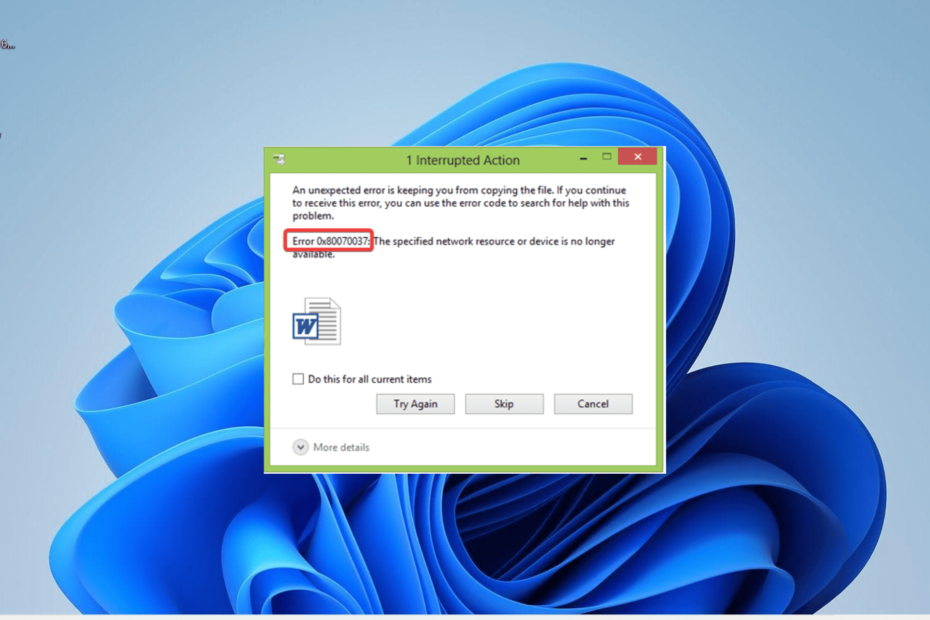
XINSTALLER VED Å KLIKKE LAST NED FILEN
- Last ned Fortect og installer det på din PC.
- Start verktøyets skanneprosess for å se etter korrupte filer som er kilden til problemet ditt.
- Høyreklikk på Start reparasjon slik at verktøyet kan starte fikseringsalgoritmen.
- Fortect er lastet ned av 0 lesere denne måneden.
En av oppgavene brukere ofte utfører er å flytte filer fra PC-ene til en ekstern stasjon. Imidlertid kan ting noen ganger gå galt, ettersom noen brukere klager på en 0x80070037
feil ved kopiering av filer.Dette kan skyldes ulike problemer, men det er ikke den vanskeligste oppgaven å fikse. I denne veiledningen har vi utarbeidet løsningene som vil hjelpe deg å fikse dette problemet for godt.
Hvorfor får jeg feilmeldingen 0x80070037?
Ulike faktorer kan være ansvarlige for dette problemet, inkludert problemer med maskinvare og programvare. Nedenfor er noen av de fremtredende:
- Maskinvareproblemer: Hovedårsaken til dette problemet er problemer med USB-porten, kabelen og noen ganger den eksterne harddisken. Du må kontrollere alle komponentene som er involvert og erstatte dem deretter.
- Korrupte systemfiler: Hvis systemfilene dine er korrupte, kan du få denne feilmeldingen når du prøver å kopiere filer. Du trenger å reparere og gjenopprette disse filene for å eliminere feilen.
- Utdatert driver: I noen tilfeller kan denne feilen skyldes en utdatert diskdriver. Løsningen på dette er å oppdater driverne involvert.
Hvordan kan jeg fikse feilkoden 0x80070037?
Før du utforsker løsningene i denne delen, prøv følgende foreløpige feilsøkingstrinn:
- Prøv USB 2.0-porten i stedet hvis du bruker en USB 3.0-harddisk.
- Sjekk USB-porter og kabler.
- Prøv stasjonen på en annen PC.
- Prøv med en annen harddisk.
Hvis problemet vedvarer, fortsett til løsningene nedenfor:
1. Kjør CHKDSK
- trykk Windows nøkkel, skriv cmd, og velg Kjør som administrator under ledetekst.
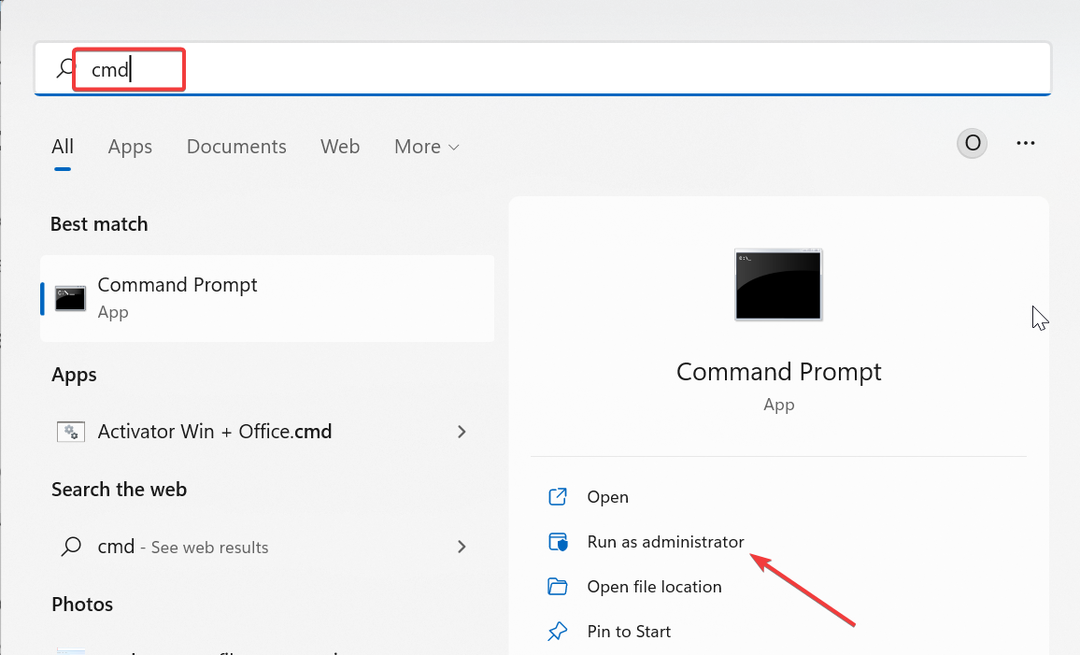
- Skriv inn kommandoen nedenfor og trykk Tast inn for å kjøre det:
chkdsk c: /f /r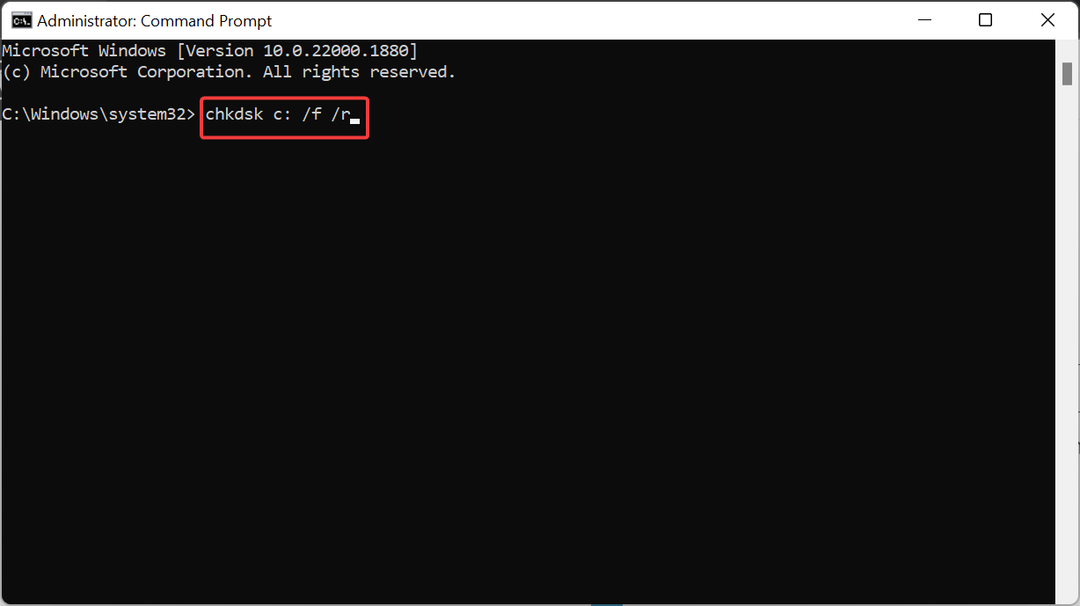
- Nå, trykk Y når du blir bedt om det.
- Til slutt, vent til PC-en starter på nytt, og skanningen starter automatisk.
Noen ganger kan feilkoden 0x80070037 skyldes defekte harddisksektorer. Heldigvis har Windows et innebygd verktøy som kan hjelpe med å fikse dette problemet, som vist ovenfor.
- Inndata støttes ikke Feil: hvorfor det skjer og hvordan du fikser det
- 0x8031004a Windows Update-feilkode: Slik fikser du det
2. Oppdater driveren
- trykk Windows tasten + X og velg Enhetsbehandling alternativ.
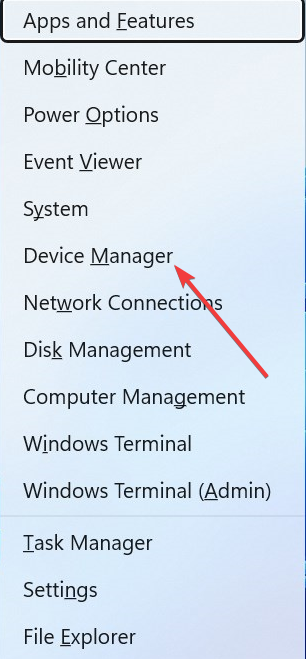
- Dobbeltklikk på Harddisker og høyreklikk på harddisken under den.
- Velg nå Oppdater driveren alternativ.
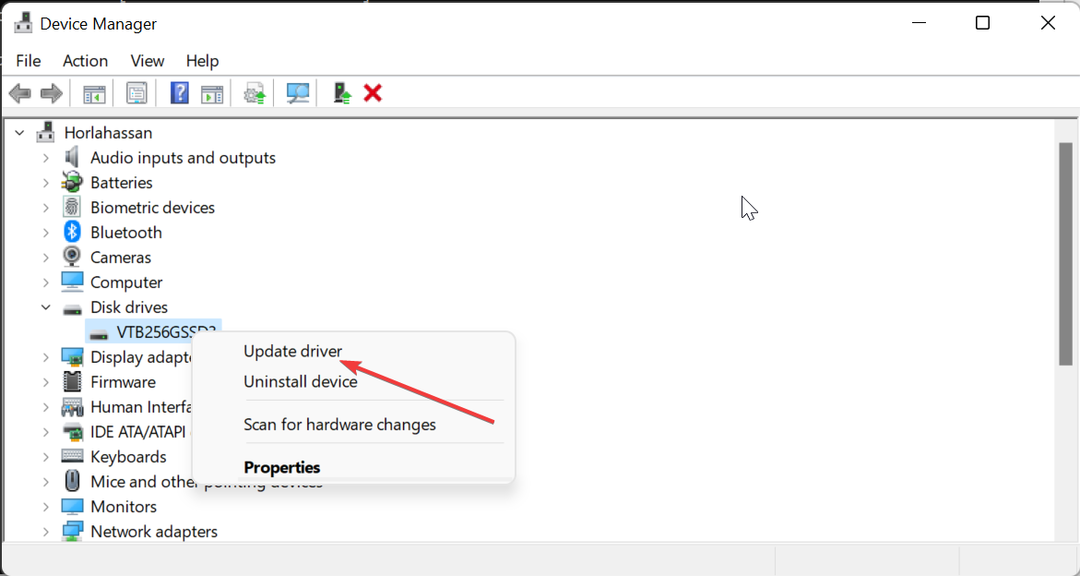
- Til slutt, velg Søk automatisk etter drivere og installer alle tilgjengelige oppdateringer.
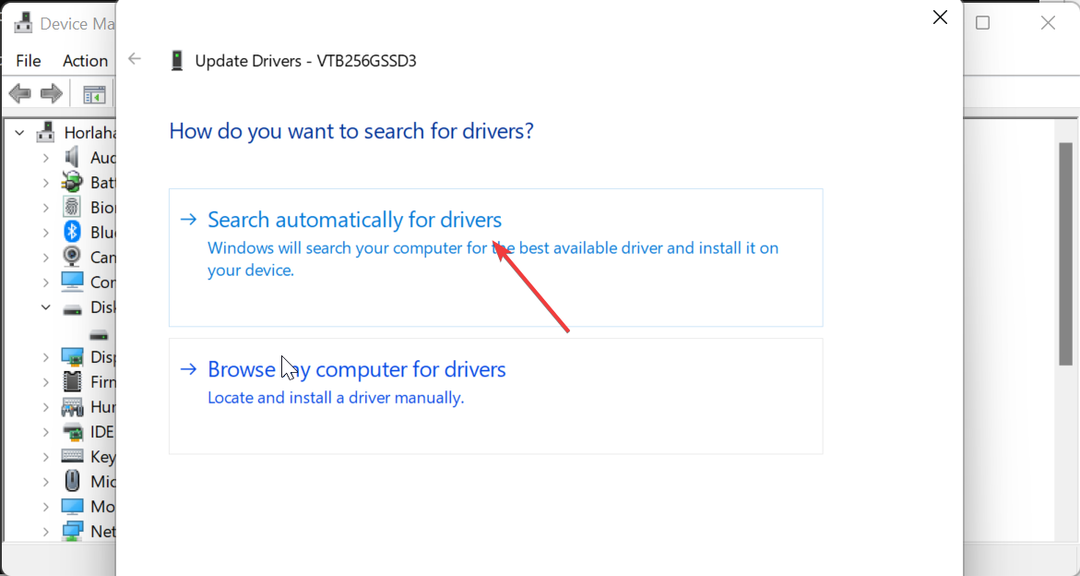
I noen tilfeller kan denne feilen 0x80070037 skyldes en utdatert diskdriver. Løsningen på dette er å oppdatere den eksterne harddiskdriveren.
Hvis Windows-driveroppdateringen ikke finner den nyeste driveren, kan du gå til produsentens nettsted for å laste ned den nyeste driveren.
Eksperttips:
SPONSERT
Noen PC-problemer er vanskelige å takle, spesielt når det gjelder manglende eller ødelagte systemfiler og arkiver for Windows.
Sørg for å bruke et dedikert verktøy, som f.eks Fortect, som vil skanne og erstatte de ødelagte filene dine med deres ferske versjoner fra depotet.
Alternativt kan du bruke en automatisk driveroppdatering i Outbyte Driver Updater for å fullføre denne oppgaven. Dette verktøyet sparer deg for stresset med å søke etter og installere driverne selv.
Det eliminerer også risikoen for å laste ned feil driver, noe som kan føre til ytterligere problemer.

Outbyte driveroppdatering
Finn de riktige driverne automatisk med det beste oppdateringsverktøyet.3. Oppdater PC-en
- trykk Windows tasten + Jeg å åpne Innstillinger app og klikk Windows-oppdatering i venstre rute.
- Klikk på Se etter oppdateringer knapp.
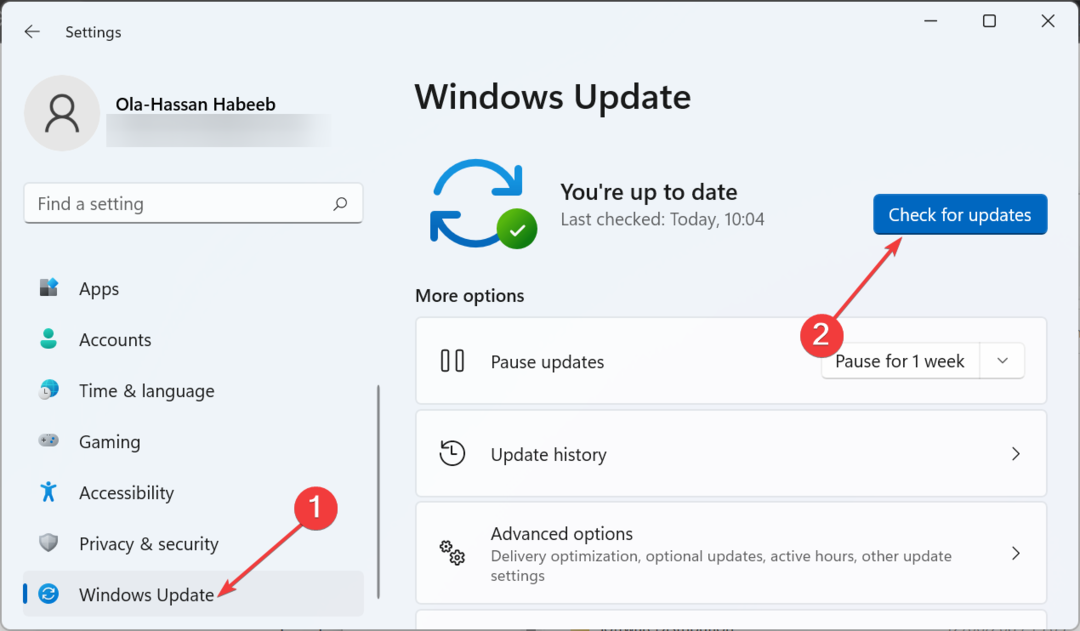
- Nå, last ned og installer alle tilgjengelige oppdateringer.
Et utdatert operativsystem er utsatt for alle slags problemer, inkludert denne 0x80070037-feilen. Det du trenger å gjøre for å fikse dette problemet er å installere de nyeste oppdateringene på PC-en.
4. Reparer systemfiler
- trykk Windows nøkkel, skriv cmd, og velg Kjør som administrator under ledetekst.
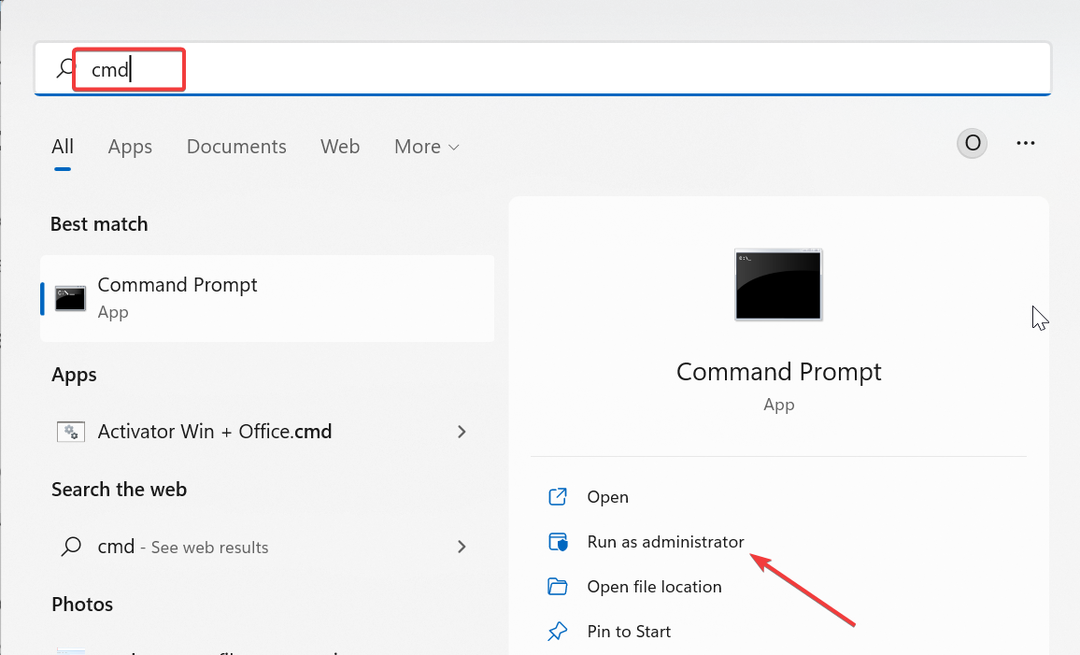
- Skriv inn kommandoen nedenfor og trykk Tast inn for å kjøre det:
DISM /online /cleanup-image /restorehealth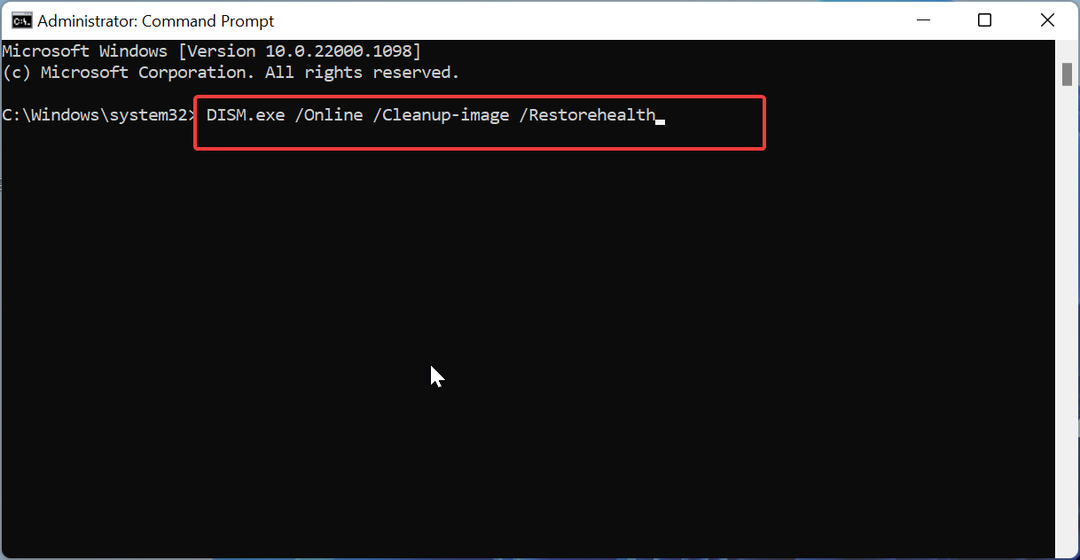
- Vent til kommandoen kjører ferdig. Kjør nå kommandoen nedenfor:
sfc /scannow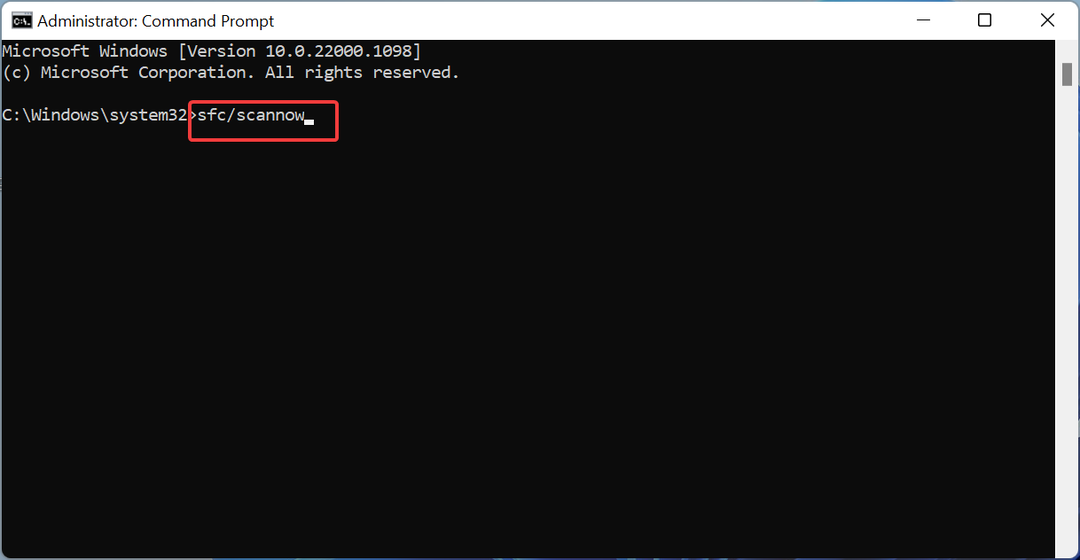
- Til slutt, vent til kommandoen er ferdig og start PC-en på nytt.
Hvis filene som kreves for å fullføre denne oppgaven er korrupte, kan du støte på problemet 0x80070037. Du kan fikse dette problemet ved å reparere systemfilene dine med kommandoene ovenfor.
Alternativt kan du løse dette problemet med et dedikert verktøy. Denne programvaren sparer deg for stresset med å kjøre en rekke kommandoer og reparere filene manuelt.
Vi har nådd slutten av denne veiledningen for å fikse 0x80070037-feilen ved kopiering av filer. Forhåpentligvis kan du løse dette problemet med løsningene der.
Hvis du opplever andre problemer, f.eks en uventet feil som hindrer deg i å kopiere filer, vil vår detaljerte veiledning om emnet vise deg hvordan du fikser det.
Gi oss gjerne beskjed om løsningen som hjalp deg med å fikse dette problemet i kommentarene nedenfor.
Opplever du fortsatt problemer?
SPONSERT
Hvis forslagene ovenfor ikke har løst problemet, kan datamaskinen oppleve mer alvorlige Windows-problemer. Vi foreslår at du velger en alt-i-ett-løsning som Fortect for å løse problemer effektivt. Etter installasjonen klikker du bare på Vis og fiks og trykk deretter på Start reparasjon.

![5 beste harddiskinnlegg med to feller [Guide til 2021]](/f/634f9b453a79360c0cab4344cae365c4.png?width=300&height=460)
